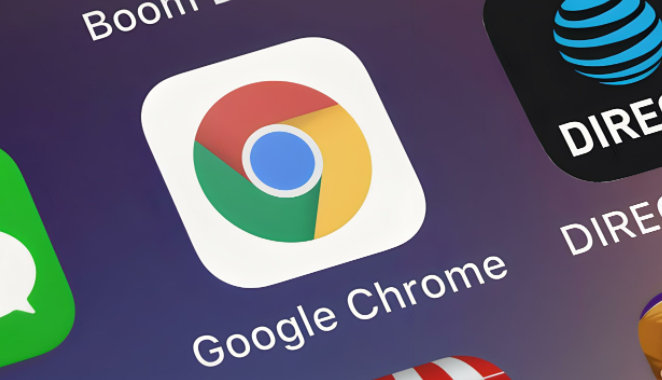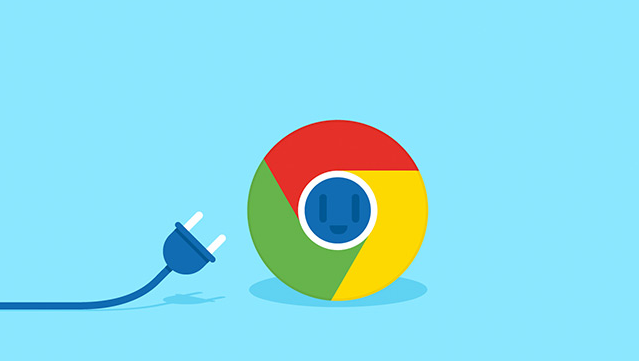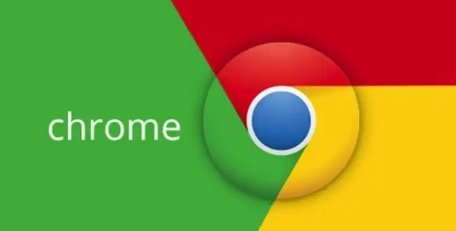当前位置:
首页 >
谷歌浏览器下载任务异常处理步骤
谷歌浏览器下载任务异常处理步骤
时间:2025-05-26
来源:谷歌浏览器官网
详情介绍
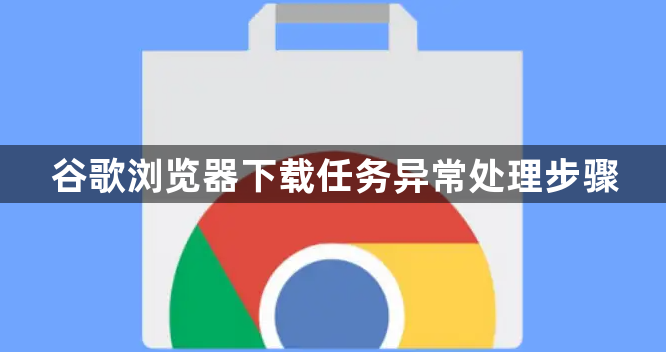
1. 检查网络连接:查看设备是否连接到网络,若网络中断或不稳定,可能导致下载任务异常。可尝试重启路由器或切换网络环境,如从Wi-Fi切换到移动数据网络,反之亦然。待网络恢复稳定后,重新尝试下载任务,看是否能正常进行。
2. 暂停并重新开始下载:在Chrome浏览器底部状态栏中,点击下载箭头图标,打开下载管理器。找到异常的下载任务,点击“暂停”按钮,等待片刻后再点击“恢复”按钮,浏览器会尝试从上次暂停的地方继续下载。
3. 清除浏览器缓存和Cookie:点击Chrome浏览器右上角的三个点,选择“设置”。在“隐私和安全”部分,点击“清除浏览数据”,勾选“缓存的图片和文件”以及“Cookie及其他网站数据”,然后点击“清除数据”。清除完成后,关闭并重新打开浏览器,再次启动下载任务,以排除缓存和Cookie导致的问题。
4. 检查下载路径和磁盘空间:确保下载文件的保存路径正确且磁盘空间充足。在Chrome浏览器的“设置”中,找到“高级”选项,向下滚动到“下载内容”部分,查看下载路径指向的磁盘是否有足够的可用空间。若空间不足,删除不必要的文件或程序,释放空间后再重新下载。同时,检查路径是否存在权限问题,确保浏览器有权限在该路径下写入文件。
5. 修复磁盘文件系统错误:磁盘文件系统存在错误可能导致下载任务无法正常进行。在Windows系统中,可通过“此电脑”右键菜单中的“属性”进入“磁盘管理”,选择相应的磁盘分区,点击“工具”选项卡,使用“检查”功能扫描和修复文件系统错误。在Mac系统中,可在“磁盘工具”中选择磁盘,点击“急救”按钮进行修复。完成修复后,重新尝试下载任务。
6. 以管理员身份运行浏览器:右键点击Chrome浏览器的快捷方式,选择“以管理员身份运行”。在某些情况下,权限不足可能导致下载任务异常,以管理员身份运行可提高浏览器的权限,看是否能解决问题。
继续阅读